Quando scrivo gli articoli per il sito ho sempre bisogno di un certo numero di immagini da inserire nel testo per spiegare le varie procedure, per abitudine gli assegno un nome che ricordi l'argomento trattato e un numero progressivo, lo potrei fare con un qualsiasi programma di grafica però è scomodo dover scrivere il nome del file, scegliere la cartella dove salvare l'immagine e ripetere questa operazione svariate volte. Con Lightscreen posso rendere questa procedura praticamente automatica impostando la cartella dove salvare il file e il nome assegnato che prenderà un numero progressivo.
Funzionamento
La cattura degli screenshot la possiamo fare con il mouse, selezionando l'area dello schermo che vogliamo salvare, o scegliendo una combinazione di tasti per farlo, in genere preferisco usare i classici Stamp (desktop completo) o Alt Stamp (finestra attiva).
L'installazione di Lightscreen non presenta particolari richieste, a un certo punto possiamo scegliere di farne una versione portable da mettere su una pendrive per averla sempre con noi.
La schermata del programma è veramente minimalista, con il punto uno possiamo catturare la schermata completa del desktop, grazie al punto due selezioniamo, con il mouse, una parte dello schermo e dovremo solo confermare il salvataggio dell'immagine.
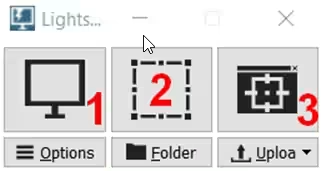
Con il numero tre compare un "mirino" che va trascinato sopra una finestra attiva a schermo per poterla catturare
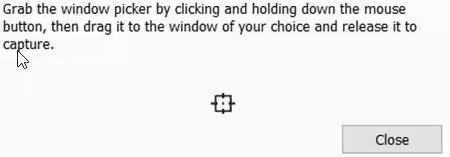
Lightscreen permette anche l'upload diretto dell'ultima immagine catturata sul sito imgur.com così da poterle mostrare ad altre persone, in Viev History è possibile recuperare il link da condividere.
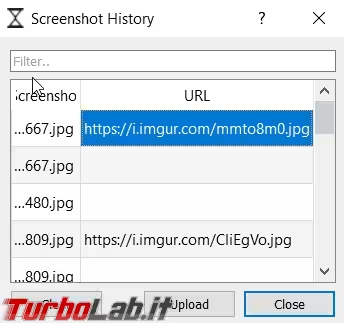
Nelle Options possiamo scegliere la cartella (Directory) in cui salvare le immagini, il nome da dargli, il formato (sono disponibili JPG, PNG e BMP) o impostare gli Hotkeys per catturare gli screenshot.
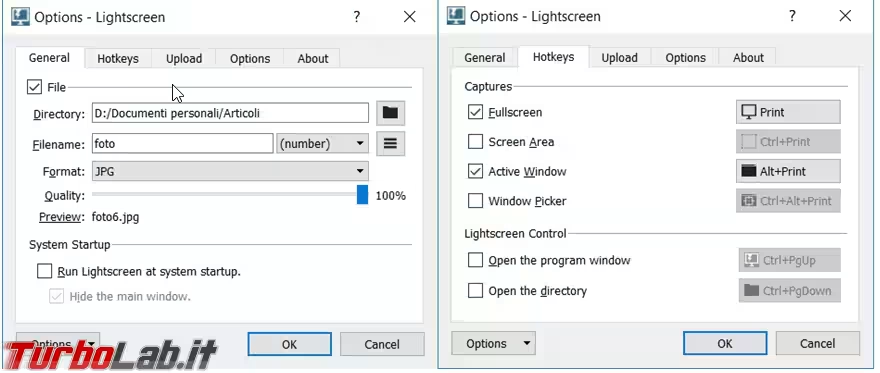
Conclusioni
Lightscreen è molto semplice, non dispone di funzioni di editing dell'immagine, però svolge bene la funzione per cui è stato scelto, salvataggio e numerazione progressiva dello screenshot in modo automatico e senza farmi nessuna richiesta.


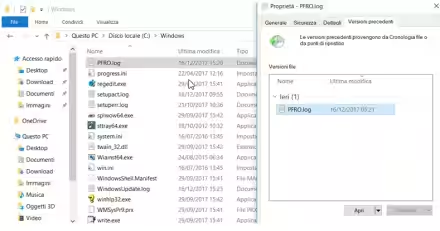




![[guida] Come aggiornare a Proxmox 9.1 senza perdere dati (metodo sicuro e ufficiale, video) (aggiornato: dicembre 2025)](https://turbolab.it/immagini/reg/6/come-aggiornare-proxmox-26248.avif)